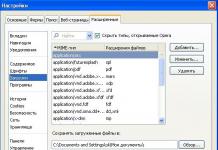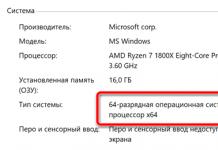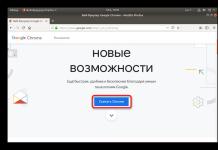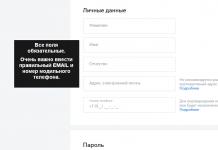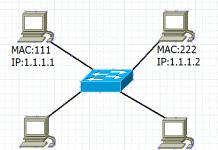Как да поставите квадратна скоба на клавиатурата, методи.
Искате ли да знаете как постоянно да печелите пари онлайн от 500 рубли на ден?
Изтеглете безплатната ми книга
=>>
Често възникват ситуации, когато трябва да поставите този или онзи знак, когато пишете текст, но как да го направите не е ясно. Това се случва със символ като квадратни скоби. Не всички потребители могат да разберат как да ги напишат правилно.
Това обаче не е никак трудно, всъщност дори има няколко начина за писане на квадратни скоби.
Първият начин, най-лесният и бърз, е да поставите квадратна скоба с помощта на клавиатурата.

Инструкции в две стъпки:
- Превключете клавиатурната подредба на английски;
- В десния ъгъл намерете бутоните, отговорни за писането на руски букви - X и Ъ. В английското оформление тези бутони отпечатват скоби. Ако натиснете бутона Shift, който отговаря за горните знаци, тогава ще се отпечата къдрава скоба - (). Ако обаче не натиснете Shift, долните знаци ще бъдат отпечатани. И това са точно квадратните скоби - .
Както можете да видите, всичко е съвсем просто. Но какво ще стане, ако клавиатурата ви няма такива скоби? Например клавиатурата ви е на други езици и е различна от тази, за която току-що писах. Това е съвсем приемливо, не сте ли съгласни?
Не мога да знам структурата на клавиатурите на всички езици на планетата, така че ще ви разкажа за следните начини за писане в квадратни скоби.
Символи
Всеки текстов редактор, независимо дали е Word или WordPress, има таблица със символи. Символите обикновено се намират на горния панел. Кликнете върху иконата със символ и ще се отвори прозорец.

Изберете необходимите символи, в нашия случай квадратни скоби, и ги вмъкнете в текста.
Можете също да запомните числовите стойности на квадратните скоби. Всеки път, когато трябва да въведете квадратни скоби, натискате бутона alt, след което, без да го пускате, на десния цифров блок натиснете знака плюс и цифрите 91. Когато пуснете бутона alt, ще се появи отворена скоба.
Ако въведете числата 93 вместо 91, ще се появи затваряща скоба. По този начин можете да научите и въведете много от знаците, от които се нуждаете. Таблица с кодове на знаци е достъпна в Интернет.

копие
Друг прост и надежден начин е да копирате квадратните скоби в бележник и да ги добавите към текста, ако е необходимо.
Това се прави по следния начин:
- Отворете страницата за търсене във всеки браузър;
- Пишете в полето за търсене – квадратни скоби;
- Копирайте символите в резултатите от търсенето във вашия бележник.
Сега, когато трябва да вмъкнете квадратна скоба във вашия текст, просто отворете Notepad и копирайте отварящата или затварящата скоба.
Долен ред
Тази кратка публикация има за цел да помогне на потребителите да разберат по-добре възможностите на текстовите редактори. В моя блог обаче има няколко други полезни статии, които препоръчвам да прочетете.
Полезни статии:
И също така се абонирайте за актуализации на блогове, за да получавате навременни известия за пускането на нови статии. Тогава ще сте наясно с важни новини и ще научите много интересни неща по темата за печелене на пари в Интернет. Пожелавам ти късмет, до нови срещи.
P.S.Прилагам екранна снимка на моите приходи в партньорски програми. И ви напомням, че всеки може да печели пари по този начин, дори и начинаещ! Основното нещо е да го направите правилно, което означава да се учите от тези, които вече печелят пари, тоест от професионалисти в интернет бизнеса.
Вземете списък с доказани партньорски програми през 2017 г., които плащат пари!
Изтеглете контролния списък и ценните бонуси безплатно
=>> „Най-добрите партньорски програми за 2018 г.“
Текстовият редактор на Microsoft Word има практически неограничена функционалност, която е толкова необходима за работа с офис документи. Тези, които трябва да използват тази програма доста често, постепенно овладяват нейните тънкости и изобилие от полезни функции. Но неопитните потребители често имат въпроси как да извършат тази или онази операция.
И така, един от често срещаните въпроси е как да направите квадратна скоба в Word и в тази статия ще отговорим на него. Всъщност това е много лесно да се направи, особено ако изберете най-подходящия метод за себе си.
Може би не сте забелязали, но всяка компютърна клавиатура има бутони с квадратни скоби, отваряне и затваряне (руски букви "Х"И „ъ“, съответно).
Ако ги натиснете в руската подредба, съвсем логично е да се въвеждат букви, но ако превключите на английски (немски) и натиснете някой от тези бутони, ще получите квадратни скоби: .

Използване на вградени символи
Microsoft Word има голям набор от вградени символи, сред които лесно можете да намерите квадратни скоби.
1. Отидете в раздела „Вмъкване“ и щракнете върху бутона „Символ“, който се намира в едноименната група.

2. Изберете елемента от падащото меню „Други символи“.

3. В диалоговия прозорец, който се появява пред вас, намерете квадратните скоби. За да направите това по-бързо, разгънете менюто на секциите "Комплект"и изберете „Основен латински“.

4. Изберете отварящите и затварящите скоби и след това въведете желания текст или числа в тях.

Използване на шестнадесетични кодове
Всеки символ, намиращ се в набора от вградени знаци в офис пакета на Microsoft, има свой собствен сериен номер. Съвсем логично квадратната скоба в Word също има число.
Ако не искате да правите ненужни движения и щраквания на мишката, можете да добавите квадратни скоби, като следвате тези стъпки:
1. Поставете курсора на мишката на мястото, където трябва да се намира отварящата квадратна скоба и превключете на английското оформление ( „Ctrl+Shift“или „Alt+Shift“, зависи от настройките на вашата система).

2. Въведете "005B"без кавички.

3. Без да местите курсора от мястото, където завършват въведените знаци, натиснете „Alt+X“.
4. Ще се появи отваряща квадратна скоба.

5. За да вмъкнете затваряща скоба, в английското оформление въведете знаците „005D“без кавички.

6. Без да премахвате курсора от това място, щракнете „Alt+X“.
7. Ще се появи затваряща квадратна скоба.

Това е всичко, сега знаете как да поставите квадратни скоби в документ на MS Word. Кой от описаните методи да изберете зависи от вас, основното е, че е удобно и се случва възможно най-бързо. Желаем Ви успех в работата и обучението.
Тези, които често използват MS Word за работа, вероятно знаят за повечето от възможностите на тази програма, поне тези, които често срещат. В това отношение е много по-трудно за неопитни потребители и могат да възникнат трудности дори при задачи, чието решение изглежда очевидно.
Една от тези прости, но не всички разбиращи задачи е необходимостта да поставите къдрави скоби в Word. Изглежда, че това е изключително лесно да се направи, макар и само поради причината, че същите тези къдрави скоби са нарисувани на клавиатурата. Щраквайки върху тях в руското оформление, ще получите буквите „x“ и „ъ“, в английското оформление ще получите квадратни скоби […]. И така, как се поставят фигурни скоби? Това може да стане по няколко начина, за всеки от които ще говорим.
1. Преминете към английското оформление ( CTRL+SHIFTили ALT+SHIFT, в зависимост от настройките в системата).
2. Щракнете на мястото в документа, където искате да поставите отварящата фигурна скоба.

3. Натиснете „ SHIFT+x", това е " SHIFT” и бутона, на който се намира отварящата фигурна скоба (руска буква “ х”).
4. Ще бъде добавена отваряща скоба, щракнете върху мястото, където искате да поставите затваряща скоба.

5. Щракнете върху „ SHIFT+ъ” (SHIFTи бутон, съдържащ затваряща скоба).
6. Ще бъде добавена затваряща скоба.

Използване на менюто "Символ"
Както знаете, MS Word има огромен набор от символи и знаци, които също могат да бъдат вмъкнати в документи. Повечето от символите, представени в този раздел, няма да бъдат намерени на клавиатурата, което е съвсем логично. В този прозорец обаче има и фигурни скоби.
1. Щракнете там, където искате да добавите отваряща фигурна скоба, и отидете на раздела "Вмъкване".

2. Разгънете менюто с бутони "Символ"разположени в групата „Символи“и изберете „Други символи“.

3. В прозореца, който се отваря, от падащото меню "Комплект"изберете „Основен латински“и превъртете малко надолу в списъка със символи, който се появява.

4. Намерете там отварящата фигурна скоба, щракнете върху нея и натиснете бутона "Вмъкване"разположени по-долу.

5. Затворете диалоговия прозорец.

6. Щракнете там, където искате да бъде затварящата фигурна скоба и повторете стъпки 2-5.
7. Чифт фигурни скоби ще бъдат добавени към документа на местата, които сте посочили.

Използване на специален код и клавишни комбинации
Ако сте разгледали внимателно всичко, което е в диалоговия прозорец „Символ“, вероятно сте забелязали секцията „Код на знаците“, където след щракване върху желания символ се появява четирицифрена комбинация, състояща се само от цифри или цифри с големи латински букви.

Това е кодът на символа и като го знаете, можете да добавите необходимите знаци към документа много по-бързо. След като въведете кода, трябва също да натиснете специална клавишна комбинация, която преобразува кода в необходимия символ.
1. Поставете курсора там, където искате да бъде отварящата фигурна скоба и въведете кода "007B"без кавички.

- съвет:Кодът трябва да бъде въведен на английската клавиатура.
2. Веднага след въвеждане на кода натиснете „ALT+X“— преобразува се в отваряща фигурна скоба.

3. За да въведете затваряща къдрава скоба, въведете кода “007D” без кавички на мястото, където трябва да бъде, също и в английското оформление.

4. Щракнете върху „ ALT+X”, за да преобразувате въведения код в затваряща фигурна скоба.

Това е всичко, сега знаете за всички съществуващи методи, чрез които можете да вмъкнете къдрави скоби в Word. Подобен метод е приложим за много други символи и знаци.
Когато пишете текстове, например в редактора на MS Word, доста често трябва да решите проблема с избора на определени видове кавички, така че да се спазват единни правила за форматиране на текст. Съгласете се, че текст, в който се смесват кавички за коледно дърво „пример“, немски кавички „пример“, английски двойни „пример“ и единични кавички „пример“, няма да изглежда много спретнато и ще характеризира човека, който го е написал, като недостатъчно точен. Кавичките за коледно дърво се използват по подразбиране от текстовия редактор на MS Word на руската клавиатурна подредба. Възможно е обаче да има нюанси, за които бих искал да говоря в тази статия.
Както вече беше отбелязано, котировките за коледно дърво се инсталират в Word автоматично в руската клавиатурна подредба, когато натискате клавиши Shift + 2 . Ако тази опция не работи за вас, проверете настройките на Word, като следвате тези стъпки.
- В главното меню изберете секцията „Услуга“ и в списъка, който се отваря, изберете „Опции за автоматично коригиране“.
- В прозореца за настройки на AutoCorrect, който се отваря, отидете в раздела „Автоматично форматиране, докато пишете“ и поставете отметка в квадратчето Замяна на прави кавички с двойки кавички, докато пишете.
- Щракнете върху бутона "Ok", за да запазите промените.
В новия интерфейс Fluent, който се използва в Word от MS Office 2007, това се прави по малко по-различен начин.
- Щракнете върху бутона MS Office в горния ляв ъгъл на текстообработващата програма и след това щракнете върху „Опции на Word“.
- В диалоговия прозорец Опции на Word щракнете върху Проверка на правописа и след това щракнете върху бутона Опции за автокоригиране.
- Отидете в раздела „Автоматично форматиране, докато пишете“ и активирайте опцията Замяна на прави кавички с двойки кавички, докато пишете.
- За да зададете начален цитат, натиснете клавишната комбинация в руската клавиатурна подредба Ctrl + ди след това комбинацията Shift + b(буква Б).
- За заключителен цитат за коледно дърво, натиснете клавишната комбинация Ctrl + ди след това натиснете Shift + Ю.
- За да зададете началната котировка, натиснете наляво Alt 0171
. Ако всичко е направено правилно, всички въведени числа ще бъдат заменени с начална котировка. «
.
- За заключителен цитат за коледно дърво, натиснете наляво Altи без да пускате клавишите на цифровата клавиатура, въведете 0187
. Веднъж въведени, всички въведени цифри ще бъдат заменени със затваряща кавичка »
.
Ако трябва да поставите кавички веднъж, можете просто да ги копирате в клипборда, например от тази статия, и да ги поставите в документа, който редактирате.
Квадратните скоби са един от специалните символи, които се използват в различни области: математика (за записване на векторни координати), физика и химия (за писане на сложни химични съединения), литература (за писане на транскрипции, вмъкване на авторски текст в цитат), програмиране и други . Този символ се счита за чифт, тоест трябва да се отвори и след това да се затвори.
Как да поставите квадратни скоби на клавиатурата.
Нека да разгледаме как да поставим скоби на клавиатурата. На обикновена клавиатура квадратни скоби се поставят върху бутоните, които съответстват на руските букви " х" И " ъ" За да отворите квадратна скоба, трябва да отидете на английското оформление и да натиснете клавиша "x". Съответно, за да затворите скобата, щракнете върху „ъ“, също на английски. Това е най-лесният начин да направите квадратни скоби на клавиатурата.
Таблица със символи.
Сега нека разгледаме друг вариант: как да поставим квадратни скоби. Използвайки този метод, можете да поставите не само квадратни скоби, но и много други символи. Щракнете върху „Старт“, изберете „Всички програми“, отидете в папката „Аксесоари“, след това „Услуга“ и отворете „Таблица със символи“. Ето ги, скъпите квадратни скоби. За да вмъкнете скоби в текста си, изберете знака и го копирайте, след което използвайте клавишната комбинация „Ctrl+V“, за да го добавите на желаното място.
Офис програми.
Ако трябва да показвате квадратни скоби в офис приложения (Word, Excel, Open Office), трябва да изберете менюто „Вмъкване“ от лентата с инструменти, след това „Символ“, да щракнете върху квадратните скоби и „Вмъкване“. 
Лесният начин.
И накрая, нека да разгледаме най-простия метод. Въведете думите „квадратна скоба“ в търсачката и копирайте предложения символ. 
В заключение ще ви дам един съвет. Ако сте написали много листове текст и сте използвали различни скоби, но трябва да поставите квадратни скоби, тогава не е нужно да коригирате всичко ръчно. Трябва да отворите реда за търсене, като натиснете клавишите „Ctrl+F“ и напишете там знака, който сте поставили, а в реда „Замяна“ - знака, от който се нуждаете, в нашия случай това са квадратни скоби. И щракнете върху „Ok“.